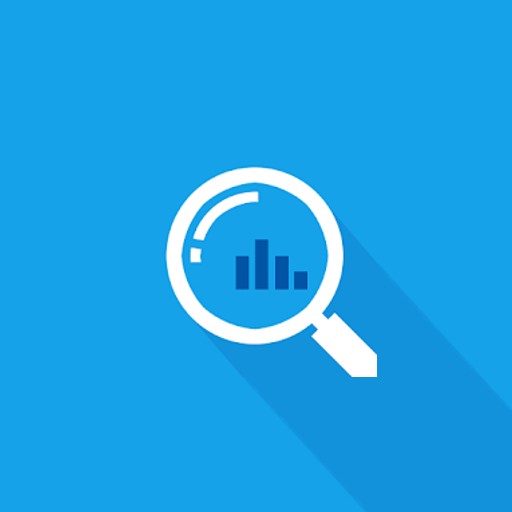Die Zeit, die ich mit meinem Computer verbringe, hat sich deutlich erhöht. Also versuche ich herauszufinden, wie man den Computer zu einem gewünschten Zeitpunkt einschaltet oder den Computer zu einem gewünschten Zeitpunkt auf verschiedene Weise herunterfährt. Als grundlegende Funktion können Sie einen Zeitpunkt zum Herunterfahren Ihres Computers nach der Verwendung festlegen. Sie können auch einen Alarm einstellen, der Sie zu einem bestimmten Zeitpunkt durch eine Benachrichtigung benachrichtigt. Sehen wir uns sie also nacheinander an.
Inhaltsverzeichnis
So installieren Sie den Timeguard-Download
Ich werde auf der Grundlage erklären, dass Sie Windows verwenden. Über die Naver-Softwarebibliothek herunterladen. Nachdem Sie die Datei heruntergeladen haben, können Sie sie installieren. 간혹 무설치 버전이 필요하신 분들은 개발자 블로그에서 받으신 후 압축을 적당한 곳에 풀어 주시면 됩니다.

Basisbildschirm der Zeitwache
Führen Sie zuerst das Time Guard-Programm aus. Der Standardbildschirm sieht wie folgt aus.

So verwenden Sie Time Guard
Die Schaltfläche oben auf dem Programmbildschirm wählt Datum und Uhrzeit der Endmethode/Countdown/bestimmte Zeit/Nutzungszeit aus, stellt die gewünschte bestimmte Zeit ein und wählt die auszuführende Funktion aus. Danach können Sie die Schaltfläche „Start“ drücken und die im Programm eingestellte geplante Zeit und die auszuführende Funktion überprüfen. Schließlich kann TimeGuard die Funktion zum automatischen Herunterfahren des Computers durch Drücken der Schaltfläche „Abbrechen“ abbrechen.
Abschaltung planen
Dies ist die grundlegendste Funktion, die Sie verwenden werden. Wenn Sie die Taste „Datum/Uhrzeit“ drücken, können Sie ein bestimmtes Datum und eine bestimmte Uhrzeit festlegen, wie im folgenden Bildschirm gezeigt. Lassen Sie es uns zunächst so einstellen, dass es um 14:39 Uhr geschlossen wird, indem Sie auf die Schaltfläche “Beenden” klicken. Wenn die Einstellung abgeschlossen ist, können Sie bestätigen, dass der Zeitplan für das Herunterfahren des Computers wie auf dem rechten Bildschirm gezeigt eingestellt wurde.

Einrichten eines Countdowns
Eine Countdown-Funktion ist eine Methode zum Verringern der Zeit zum Ausführen einer Funktion. Es erscheint, wenn Sie die Taste unten drücken, und zählt die eingestellte Zeit in Sekunden herunter. Wenn der Countdown beginnt und 0 Sekunden erreicht, wird die ausgewählte Funktion ausgeführt. Sie können wählen, welche Funktionen Sie möchten.

Alarmfunktion
Eine meiner Lieblingsfunktionen ist, dass Sie einen Alarm einstellen können, der zur gewünschten Zeit benachrichtigt wird. Es ist wirklich praktisch, weil Sie den Alarm zeitlich einstellen oder einen wiederkehrenden Erinnerungstag festlegen können.

Time Guard Andere Funktionen
Stellen Sie die Always-on-Top-Funktion ein
Timeguard bietet Funktionen auf höchstem Niveau (immer im Vordergrund). Wenn Sie auf den EIN-Teil dieser Funktion klicken, wird sie auf AUS geändert, wenn sie AUS ist, wird sie auf EIN geändert. Wenn Sie auf den EIN-Teil dieser Funktion klicken, wird sie auf AUS geändert, wenn sie AUS ist, wird sie auf EIN geändert.

Einstellungen
Darüber hinaus kann Time Guard, wie Sie in den Umgebungseinstellungen sehen können, in verschiedenen Einstellungen festgelegt werden. Egal, ob es sich um Windows 7 oder Windows 10 handelt, Sie können es so einstellen, dass es beim Start automatisch ausgeführt wird, und Sie können Funktionen festlegen, z. B. eine Minute im Voraus eine Benachrichtigung zu erhalten.

Bezug
Verwandte Anwendungen
Hier sind einige andere Artikel zu dieser Kategorie: